Power Apps-i ruudustiku juhtelement
Power Appsi ruudustiku juhtelement esindab Power Appsi kirjutuskaitstud ruudustiku juhtelemendi järgmist edasiarendust, mis võimaldab kasutajatel kirjeid vaates või andmeruudustikus vaadata, avada ja redigeerida. Lisaks tekstisisesele redigeerimisele pakub juhtelement mitmeid muid võimsaid võimalusi, sealhulgas lõpmatut kerimist, pesastatud võrke, rühmitamist, koondamist ja on kohandatav. Nagu kirjutuskaitstud ruudustiku juhtelement, toetab see juhtelement Microsofti uusimaid hõlbustusnõudeid ja on kooskõlas Microsofti uusimate kujundusjuhistega. See juhtelement asendab lõpuks mudelipõhistes rakendustes kõik kirjutuskaitstud ja redigeeritavad ruudustikud.
- Lõpmatu kerimine: kaasaegne andmete sirvimise kogemus, kus kasutajad saavad andmeid lõputult sirvida, kuni nad leiavad endale huvipakkuvad kirjed. Kuna lehepiire pole, saavad kasutajad valida korraga rohkem ridu (kuni 1,000 rida), et hõlbustada kirjekogumi suhtes toimingute tegemist või hulgiredigeerimist.
- Tekstisisene redigeerimine: seda üksikut ruudustiku juhtelement saab kasutada kirjutuskaitstud või redigeerimisstsenaariumide jaoks.
- Pesastatud ruudustikud: koostajad saavad konfigureerida ruudustiku nii, et see näitaks pinnaga seotud kirjeid. Kui see on konfigureeritud, saavad kasutajad rida laiendada, et näha seotud kirjete alamvõrku. Mitut rida ruudustikus saab üheaegselt laiendada. See on edasiminek võrreldes vanemate võrgukogemustega.
- Rühmitamine: kasutajad saavad tabeliandmeid huvitaval viisil korraldada, rühmitades andmed ühe veeru põhjal. Iga rühm ahendatakse esialgu, kuid kasutajad saavad rühmi vastavalt soovile laiendada ja ahendada. Rühmitamine kuvatakse enamikus andmetüüpides, välja arvatud otsinguveerud. Rühmitamist ei toetata, kui ruudustikus lehitsemine on lubatud.
- Koondamine: kasutajad saavad oma andmetest saada tähendusrikkaid ülevaateid, lubades liitmise ruudustiku ühes või mitmes numbriveerus. Iga veeru puhul saavad kasutajad valida, kas nad näevad selle veeru väärtuste kogusummat, miinimumväärtust, maksimumväärtust või keskmist. Kui rakendatakse rühmitamist, kuvatakse see koondväärtus ka iga rühma kohta.
- Kohandatav: Tegijatel on võimalus muuta erinevaid kogemusi võrgukomponendi sees.

Power Appsi ruudustiku juhtelemendi lisamine olemi vaadetele
Olemi Power Apps ruudustiku juhtelement konfigureerimisel kuvatakse kõik selle olemi vaated seda ruudustikku kasutades.
- Avage lahenduseuurija.
- Laiendage valik Olemid. Sirvige soovitud tabelini ja valige see. Vahekaardil Juhtelemendid valige Lisa juhtelement.
- Valige dialoogiboksis Juhtelemendi lisamine ruudustiku juhtelement Power Apps ja seejärel valige Lisa.

Power Appsi ruudustiku juhtelemendi konfigureerimine
Valige ruudustiku juhtelement Power Apps reas rakenduse tüübid, millele soovite ruudustikku rakendada. See teeb juhtelemendist valitud klientide vaikimisi juhtelemendi.

Juhtelemendiga on kaasas mitu atribuuti, mis võimaldavad teil kohandada selle tabeli ruudustiku kasutuskogemust. Kui soovite mõnda neist atribuutidest muuta, valige vastaval real Redigeeri ja seejärel muutke väärtust, kasutades ripploendit jaotises Seo staatilistele suvanditele.
- Atribuut Luba redigeerimine määratleb, kas ruudustik on kirjutuskaitstud või redigeeritav. Vaikeväärtus on Ei. Ruudustiku redigeeritavaks muutmiseks valige Jah. Redigeeritavatel ruudustikel on kirjutuskaitstud ruudustikega võrreldes peened visuaalsed erinevused, sealhulgas veerud loogiline kus on kuvatud lülitid ning ripp- ja kuupäevaväljad, kus hõljutatakse kursorit või fookustage noolemärke ja kuupäevavalija ikoone.
- Atribuut Luba filtreerimine määratleb, kas filtreerimissuvandid on kasutajatele ruudustiku veerupäise ripploendites saadaval. Vaikeväärtus on Jah.
- Atribuut Luba sortimine määrab, kas sortimissuvandid on kasutajatele ruudustiku veerupäise rippmenüüdes saadaval. Vaikeväärtus on Jah.
- Atribuut Luba rühmitamine määrab, kas rühmitamissuvandid on kasutajatele ruudustiku veerupäise rippmenüüdes saadaval. Vaikeväärtus on Ei.
- Atribuut Luba liitmine määrab, kas liitmissuvandid (summa, minimaalne, maksimum, keskmine) on kasutajatele ruudustiku arvveergudes saadaval. Vaikeväärtus on Ei.
- Atribuut Luba veergude ümberjärjestamine määrab, kas kasutajad saavad veerge otse ruudustikust ümber järjestada. See hõlmab veerupäiste pukseerimist või veerupäiste rippmenüüdest toimingute Nihuta vasakule ja Teisalda paremale kasutamist . Vaikeväärtus on Ei.
- Atribuut Luba mitme valiku lubamine määrab, kas kasutajad saavad ruudustikus valida korraga mitu rida või ainult ühe rea. Vaikeväärtus on Jah.
- Atribuut Luba vahemiku valimine määratleb, kas kasutajad saavad valida ruudustiku alamhulga ja kopeerida need andmed mõnda muusse rakendusse nagu Excel. Vaikeväärtus on Jah.
- Atribuuti Luba hüpperiba saab kasutada tähestikulise loendi kuvamiseks vaadete või andmeruudustike allosas. Vaikeväärtus on Ei. Allpool on ekraanipilt hüpperibast, mis on mudelipõhises rakenduses kontaktitabeli jaoks lubatud.
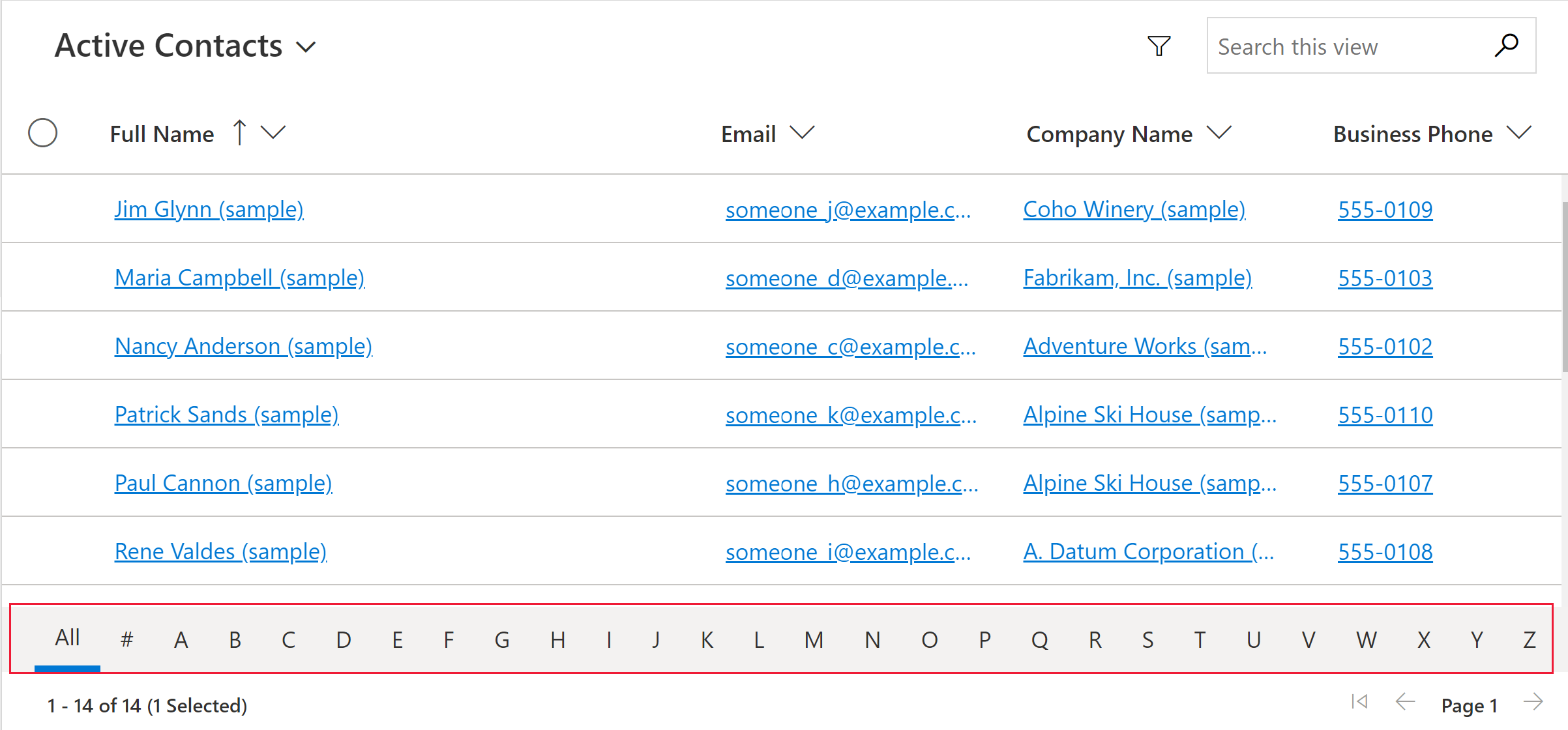
- Atribuuti Luba lehekülgjaotus saab kasutada kaasaegsete andmete sirvimise (lõputu kerimine) ja lehitsemise nuppude vahel valimiseks. Vaikeväärtus on Ei. Valige Jah, et keelata lõputu kerimise ja pealiskaudse lehitsemise nupud. Pange tähele, et toiming Vali kõik ei ole praegu saadaval, kui kasutada lõputut kerimist, kuid kasutajad saavad siiski vahemiku valida
- Atribuuti Luba OptionSeti värvid saab kasutada valikuveergude visuaalse atraktiivsuse suurendamiseks, kuvades iga väärtuse koos konfigureeritud taustavärviga. Vaikeväärtus on Ei. Enne selle atribuudi lubamist tabeli jaoks kontrollige kindlasti iga valikuveeru konfigureeritud värvi, et tagada loetavus ja juurdepääsetavus.
- Atribuut Kuva rea olekuikoonid määrab, kas kasutajad näevad redigeerimiskogemuse ajal ruudustikurea alguses olekuikoone (kehtetu, pooleliolev salvestamine, salvestamine jne). Vaikeväärtus on Jah.
- Atribuut Kuva andmetüübi ikoonid määrab, kas veerupäistes kuvatakse veeru nime kõrval andmetüübile vastav ikoon. Vaikeväärtus on Ei.
- Atribuut Lubatud navigeerimistüübid määratleb, milliseid ruudustiku otsingu juhtelemente hüperlinkidena renderdatakse. Vaikeväärtus on Kõik. Valige suvand Primaarne, et tõkestada hüperlingid kõigil otsinguväljadel, v.a valitud olemi esmane veerg, või Pole, et tõkestada kõik ruudustiku hüperlingid.
- Ümberpaigutuskäitumise atribuut määrab, kas ruudustikukomponendid renderdatakse alati tabelina (ainult ruudustik), alati loendina (ainult loend) või lülitub tabeli ja loendi vahel sõltuvalt saadaolevast laiusest (Ümberpaigutus). Vaikeväärtus on Ümberpaigutus.
- Atribuuti tütar items kasutatakse pesastatud ruudustiku võimaluse konfigureerimiseks, mis võimaldab kasutajatel laiendada ridu, et näha alamvõrgus seotud kirjeid. Selle seadistamiseks määrake olem, kust seotud kirjed pärinevad, ja vaade, mis määratleb alamvõrgus kuvatavad filtrid, sordid ja veerud. Vaikeväärtus pole pesastatud ruudustiku konfigureeritud.
- Atribuuti tütar üksused ema ID on vaja ka pesastatud ruudustiku konfigureerimiseks ning see määrab välja (ja seose), mida kasutada ema ja tütar olemite linkimiseks.
- Ruudustiku atribuut Keela redigeerimine tütar üksustes annab teatud kontrolli pesastatud ruudustiku redigeeritavuse üle. Vaikimisi pärib pesastatud ruudustik ema ruudustiku redigeeritavuse, kuid seda atribuuti saab kasutada pesastatud ruudustikus redigeerimise tõkestamiseks, kui ema ruudustik on redigeeritav. Vaikeväärtus on Ei.
- Kohandaja juhtelemendi atribuut võimaldab tegijal linkida ühe kohandaja PCF-juhtelemendiga koos määratlustega ruudustiku ühe või mitme veeru või tühja ruudustiku visuaali visuaalide või interaktsioonide muutmiseks.
Pärast Power Appsi ruudustiku juhtelemendi konfigureerimist teie vajaduste kohaselt valige muudatuste salvestamiseks käsuribal Salvesta. Kui olete valmis muudatused rakenduse kasutajatele avaldama, valige käsurealt Avalda.
Power Apps ruudustiku lisamine alamruudustikule
- Avage lahenduseuurija.
- Avage andmeruudustikku sisaldav vorm
- Valige andmeruudustik, kus soovite seda ruudustiku konfigureerida, ja seejärel valige käsuribalt Muuda atribuute.
- Valige dialoogiboksis Atribuutide seadmine vahekaart Juhtelemendid , valige Lisa juhtelement ja seejärel valige ruudustiku juhtelement. Power Apps
- Juhtelemendi konfigureerimise ja avaldamise jätkamiseks lugege teemat Power Apps ruudustiku juhtelemendi konfigureerimine.
Kohandamine
Lisateavet Power Appsi ruudustiku juhtelemendi kohandamise kohta laiendatavuse API-de abil vt jaotisest Redigeeritava ruudustiku juhtelemendi kohandamine.
Teadaolevad probleemid ja piirangud
Kaardivormi loendite piirangud
Kui vaade või alamvõrk on kitsas, muutub see kaardiloendi vorminguks, mis sobib paremini väikeste ekraanide (nt mobiilseadmete) jaoks. Power Apps ruudustiku juhtelemendis on näha kaardiloendis järgmine käitumine.
- Sortimine pole praegu kaardiloendivaates saadaval. Sellest piirangust mööda hiilimiseks looge soovitud sortimisjärjestusega vaated.
- Käsud Vali kõik ja Tühjenda kõik pole kaardiloendi vaates saadaval.
- Hüpperiba pole kaardiloendi vaates saadaval. Sellest piirangust mööda hiilimiseks valige kirjete filtreerimiseks suvand Otsi. Tippige soovitud täht ja vajutage siis sisestusklahvi.
- Loendis oleva kirje pilte ei kuvata kaardiloendi vaates. Sealhulgas tabeli ikoone, veebiressursi kujutisi, kohandatud pilte ja tingimuslike pilte. Ainus pilt, mis kuvatakse kirje loendis, on kirje esitähed.
- Kontekstimenüü käskude jaoks pole kaardiloendi vaates ikoone.
- Kui kirjeid pole, on mõnes loendis viip uue üksuse loomiseks. Seda nuppu ei kuvata kaardiloendi vaates, mis kasutab Power Appsi kirjutuskaitstud ruudustiku juhtelementi.
Loendivaates ei kuvata tabeli jaoks kohandatud kaarte
Selle lahendamiseks saate kuvada kohandatud kaardi, konfigureerides tabeli kasutama vana kirjutuskaitstud ruudustiku juhtelemendi kaardivormi.
Minge Power Apps (make.powerapps.com) > Sätted > Täpsemad sätted > Sätted > Kohandused > Kohandage süsteemi > laiendage Olemid > valige tabel, mida soovite kohandada > Juhtelemendid vahekaardil > Lisa juhtelement.
Valige Kirjutuskaitstud ruudustik ja seejärel Lisa. Valige, kas soovite ruudustiku kuvada ühel või mitmel kliendi vormiteguril.
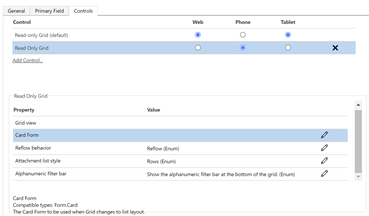
Valige atribuudi Kaardivorm jaoks Atribuudi konfigureerimine (pliiatsiikoon) ja valige ripploendist kohandatud kaardivorm.
Valige OK ja siis Avaldage kohandused.
Kirjutuskaitstud ruudustiku juhtelemendi kasutajaliidese piirangud ja erinevused
- Ruudustik ei toeta praegu pärandkujunduse kohandamist.
- Andmeteta lahtrid on kolme kriipsu --- kuvamise asemel tühjad.
- Omaniku veerus ei kuvata kasutaja võrguolekut ega inimeste kaarti.
- Veergude otsingufiltrid, kui kasutate tehtemärki "Võrdub" või "Ei võrdu", kuvavad ainult otsinguvalikud, mis on saadaval praeguses rakendatud filtrite komplektis.
- Näiteks kui kontaktitabelis on kasutajad "Isik A", "Isik B" ja "Isik C", kuid kontotabeli andmetes on ainult read, mis viitavad "Isikule B" ja "Isikule C", siis kuvatakse kontaktiveeru veerufiltri otsingus kontoruudustikus ainult "Isik B" ja "Isik C" valikud. See on käitumise muutus võrreldes eelmiste võrkudega.
Teadaolevad probleemid
- Veergude rühmitamist ei toetata, kui ruudustikus lehitsemine on lubatud.
- Kui ruudustikus kuvatav andmekogum sisaldab duplikaatridu, ei pruugita duplikaate ruudustikus kuvada. See võib viia selleni, et teatatud kirjete arv näitab rohkem kirjeid, kui on tegelikult ruudustikus, või rohkem kirjeid, mis kuvatakse andmete eksportimisel Excelisse või andmete vaatamisel pärand-täpsemas otsingus. See käitumine kehtib kõigi ruudustiku juhtelementide, mitte ainult Power Apps ruudustiku juhtelement kohta.
- Kui kasutajal on põhiloendi kirjutuskaitstud õigused ja ta liigub seejärel vormi kaudu alamruudustikku, mis esindab olemit, millele tal on kirjutusõigused, ei luba alamruudustik ikkagi kasutajal muudatusi teha, kuna juurdepääsu määrab esmalt põhiolem ja seejärel seotud olem.